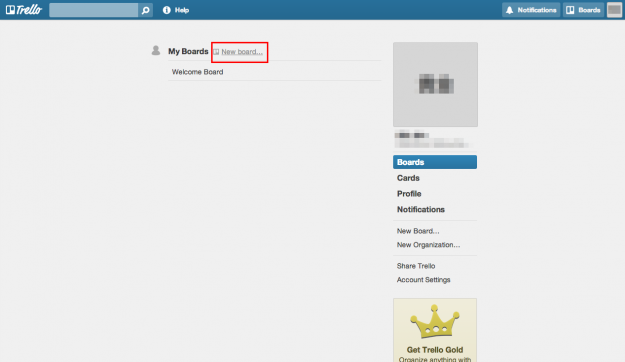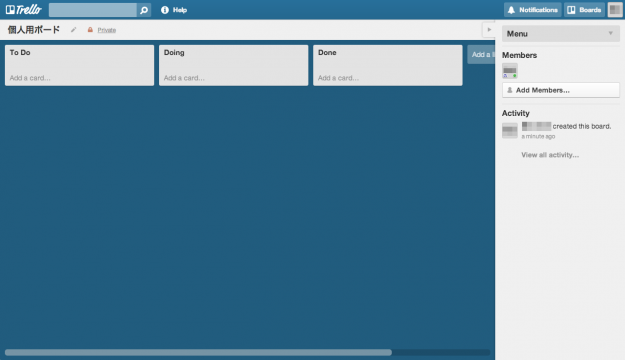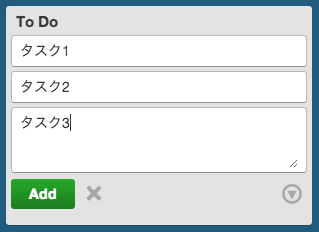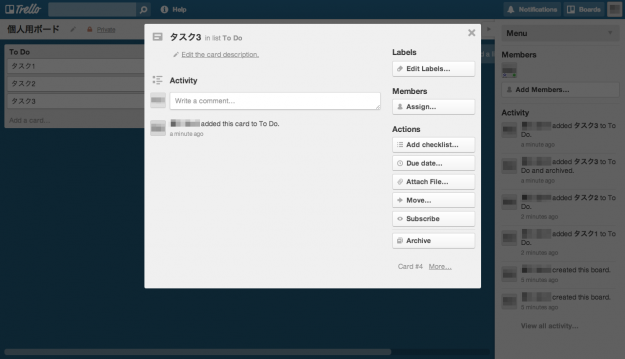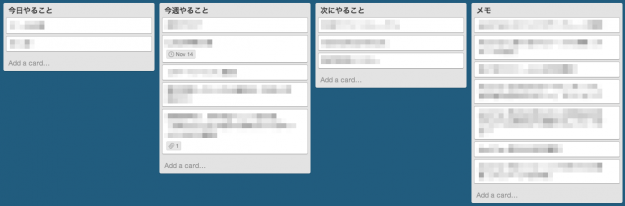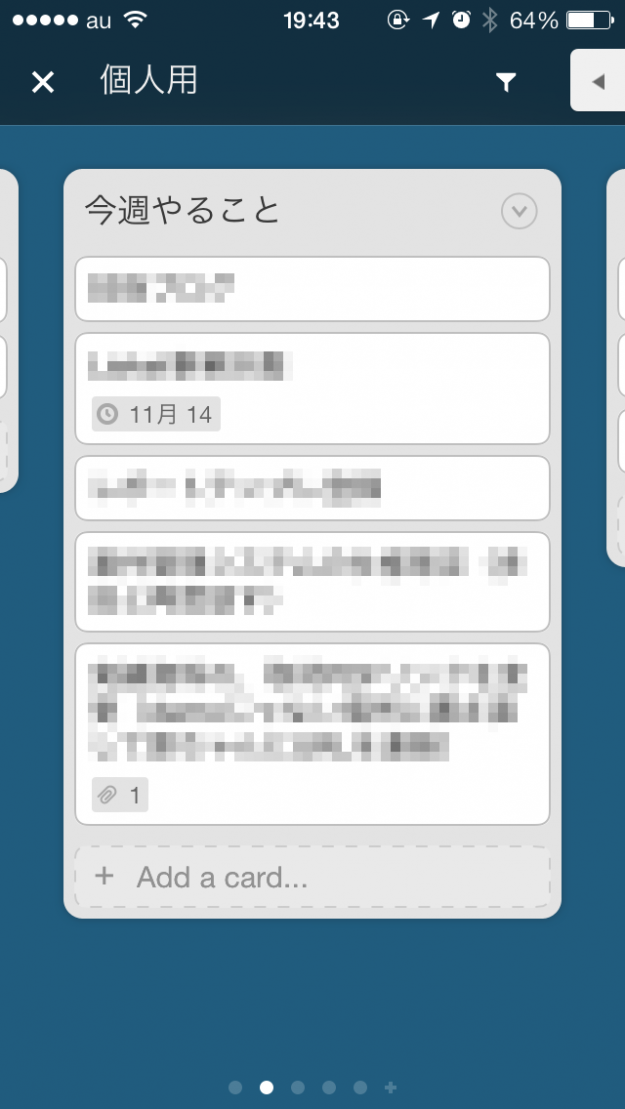「Trello」は無料で使えるシンプルなタスク管理ツールです。
非常に優れたUIで、メモ代わり程度の簡単なタスク管理から、本格的なプロジェクト管理まで幅広く活用可能です。
特徴
- Googleアカウントですぐにサインアップ可能
- 直感的なUI(ホワイトボードに付箋を貼っていくようなイメージ)
- 動作が非常に軽快
- シンプルで見やすいのに多機能(ラベル付けやファイル添付、期日設定などなど)
- 複数人でタスクを共有することも出来る
- StackOverFlowの協同創業者Joel Spolsky氏が経営する会社のサービス
- スマホアプリも完備
とりあえず使ってみる
表示言語は英語のみですが、特に説明を読まなくても直感的に使えるので、困ることはほとんどないと思います。とりあえず試してみましょう。
https://trello.com を開き、以下の手順で登録します。Googleアカウント経由で簡単に登録できます。
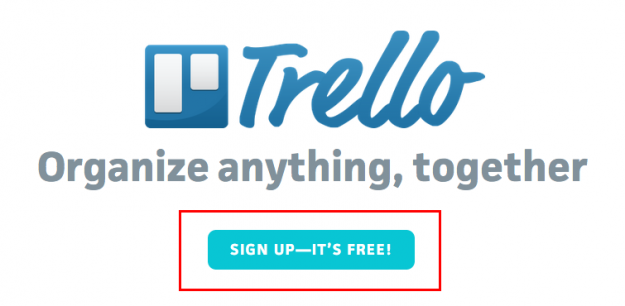
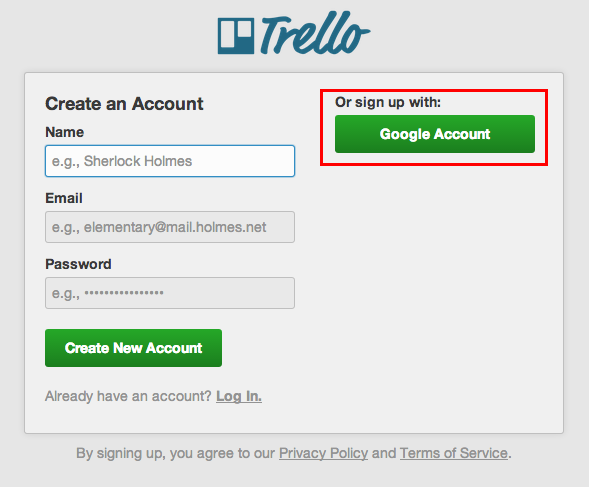
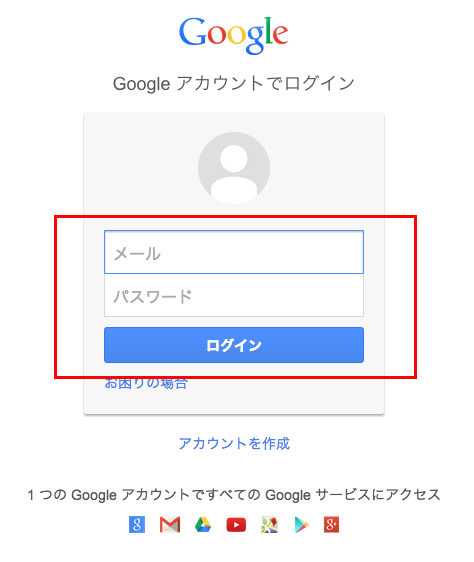
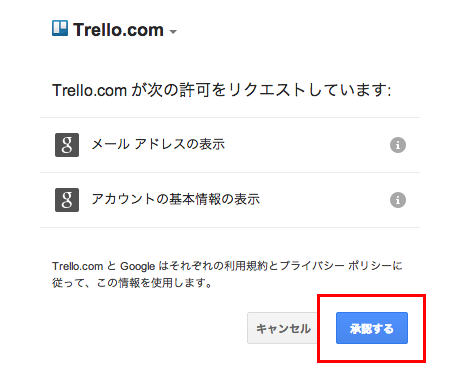
登録が完了すると、以下のようなマイページが表示されます。
Trelloでは、Board(ボード)>List(リスト)>Card(カード)という階層構造でタスクを管理します。
まずは新しいボードを作成しましょう。
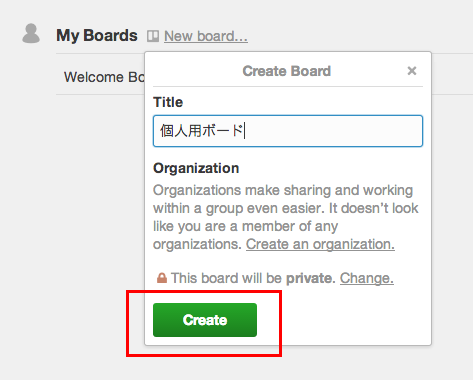
新しいボードを作成すると、デフォルトで「To Do」「Doing」「Done」というリストが用意されています。
必要に応じてリストは追加したり名前を変更したり出来ます。
リストの最下部に表示されている「Add a card…」というリンクをクリックして、リスト内にカードを追加します。1つのカードが1つのタスクを意味します。
ボード上でカードをクリックすると、カードの詳細が表示されます。
ここで、カードにラベルや添付ファイル、期限などを設定したり、他のメンバーにカードをアサイン(担当者として割り当て)したり出来ます。
カードは、ドラッグ&ドロップで簡単にリストからリストへ移動することが出来ます。
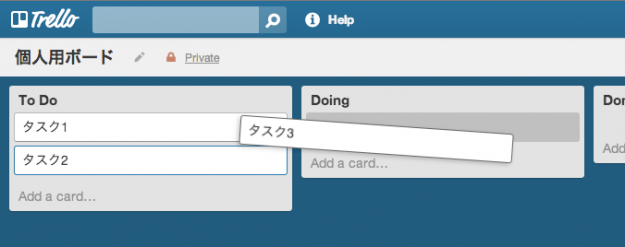
完了したカードは、以下の手順で「アーカイブ」することでリストから削除することが出来ます。
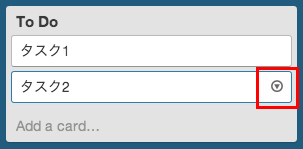
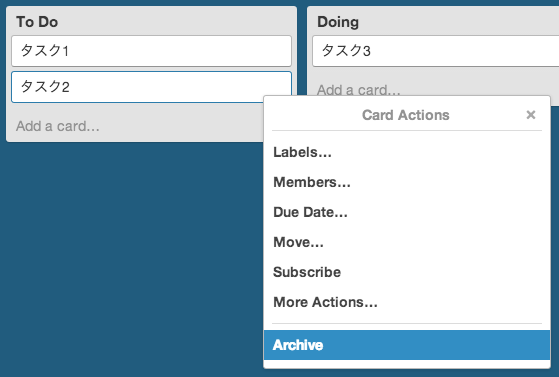
実践編
私もまだ使い始めてみたばかりですが、今のところ以下のようなボード構成で個人的なタスク管理を行っています。
なお、iPhoneアプリやAndroidアプリも無料で提供されており、Web版とほとんど同じ使用感で使うことが出来ます。もちろん同じGoogleアカウントでログインして使えばデータは自動で同期されます。
私はiPhoneアプリを使っていますが、アプリの使い心地も抜群です。
まとめ
とにかくUIが洗練されていて使いやすいところが良いですね。シンプルな使い方から複雑な使い方まで同じUIでカバーしているところもすごいです。
興味のある方はぜひ活用してみてください。